Многих интересует, как безопасно перенести данные с Samsung на Samsung. Эта статья поможет вам максимально эффективно синхронизировать данные между двумя телефонами!
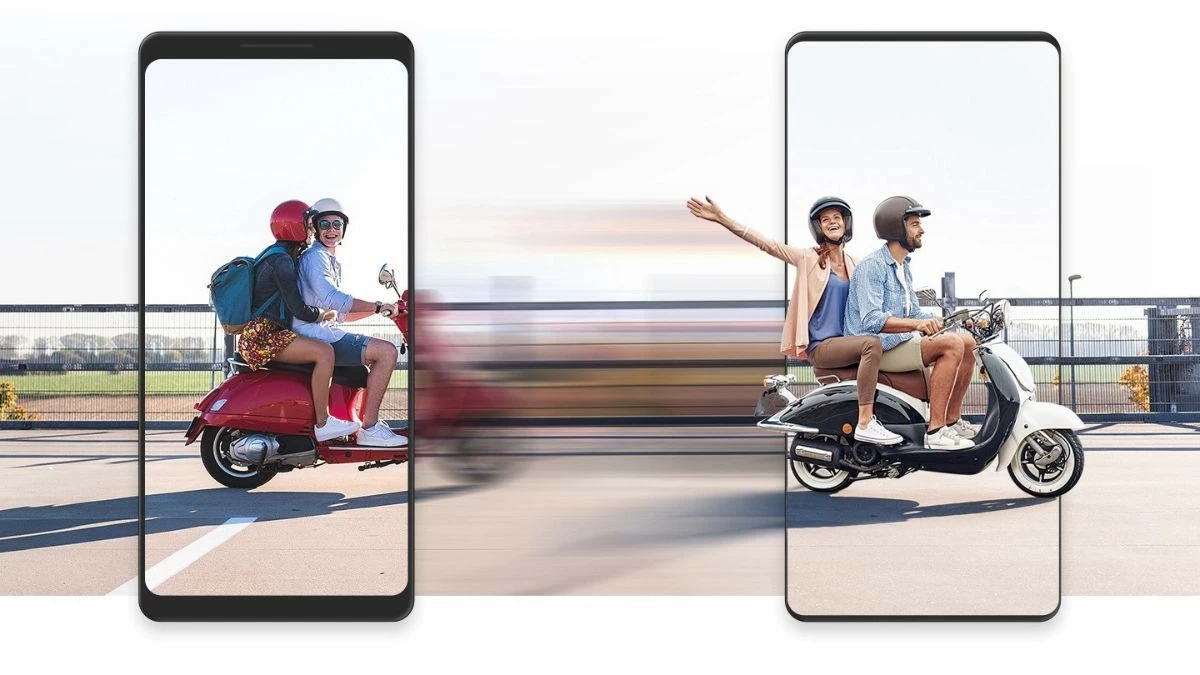 |
Как безопасно перенести данные с Samsung на Samsung
Перенос всех данных с Samsung на Samsung стал проще благодаря приложению Smart Switch. Ниже приведены подробные инструкции по двум способам синхронизации двух телефонов Samsung.
Инструкции по эффективной беспроводной передаче данных
Беспроводная передача данных — это быстрый и эффективный способ передачи данных с Samsung на Samsung. Убедитесь, что на обоих телефонах установлено приложение Smart Switch, затем расположите их рядом друг с другом и следуйте инструкциям ниже.
Шаг 1: Сначала откройте приложение «Настройки» и выберите «Учетные записи и резервное копирование».
Шаг 2: Далее выберите опцию «Перенести данные со старого устройства».
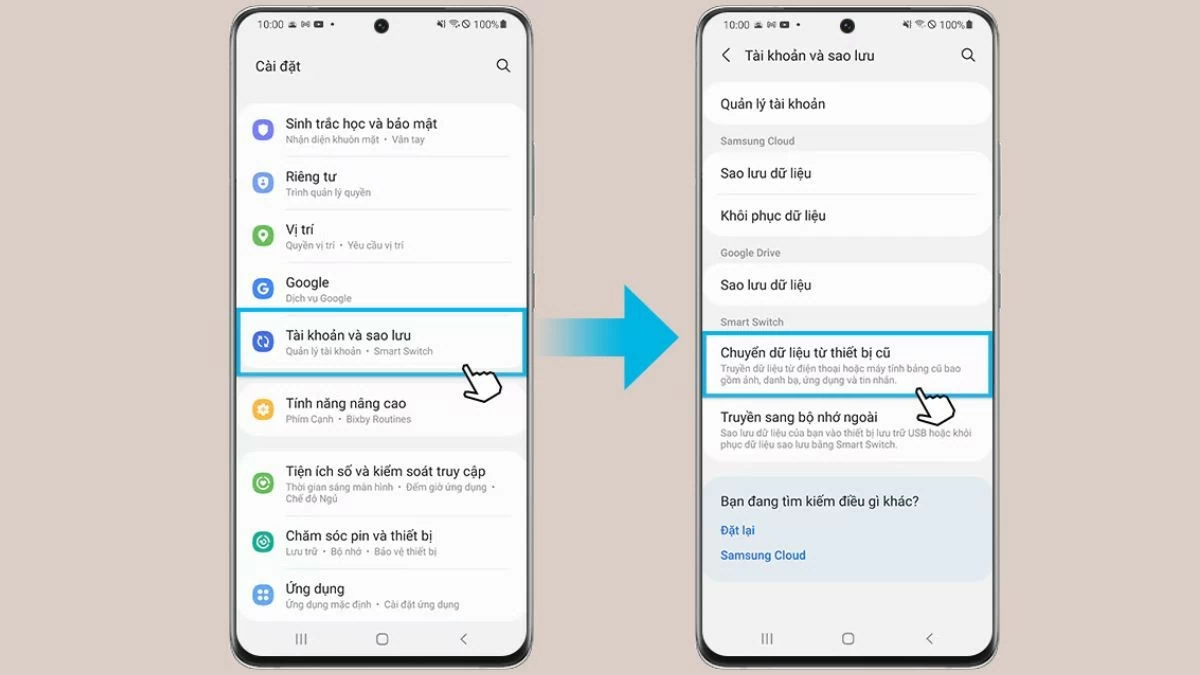 |
Шаг 3: На новом телефоне выберите «Получить данные», затем нажмите «Отправить данные» на старом телефоне.
Шаг 4: Далее определите операционную систему вашего старого телефона и выберите соответствующий источник.
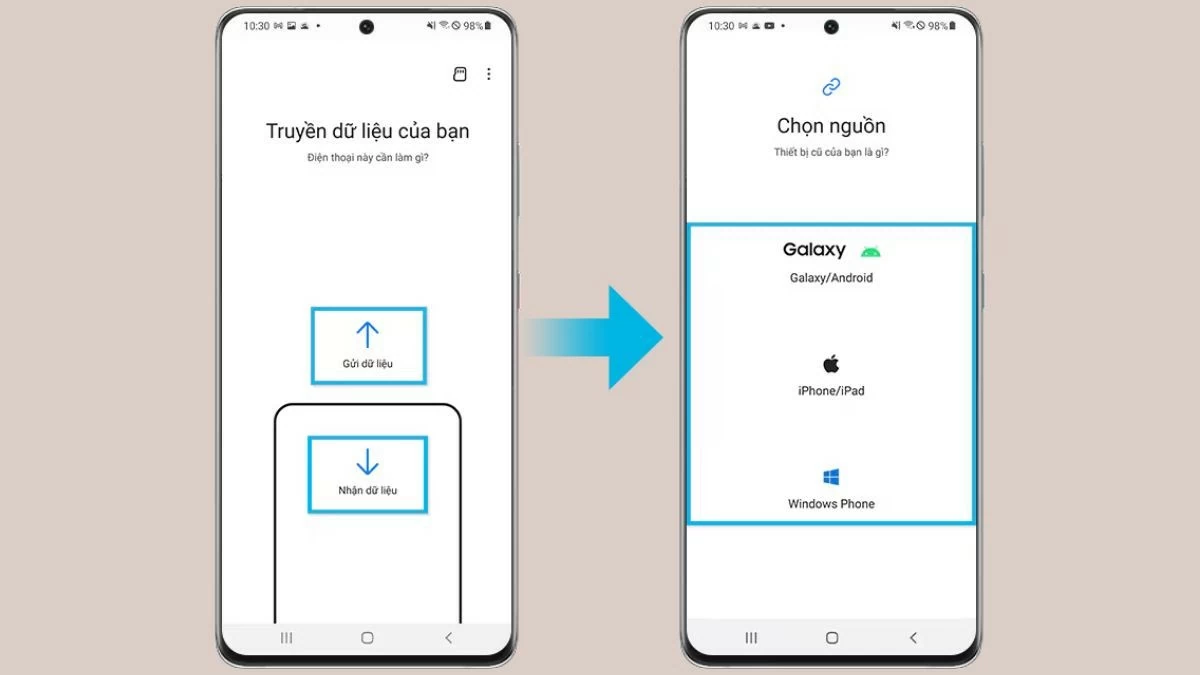 |
Шаг 5: Наконец, выберите опцию «Беспроводное соединение».
Шаг 6: Откройте приложение Smart Switch на старом телефоне, чтобы установить соединение, затем нажмите «Разрешить», чтобы подтвердить соединение на старом телефоне.
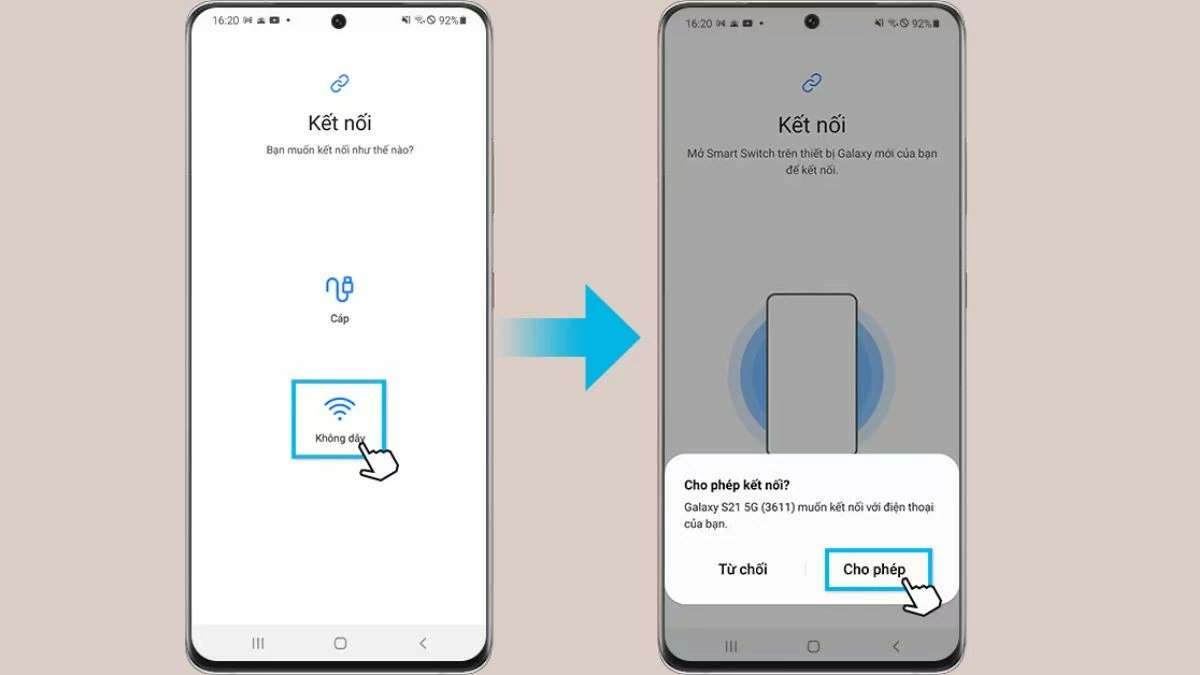 |
Инструкция по передаче данных с помощью USB-кабеля
Перенос данных с Samsung на Samsung с помощью USB-кабеля поможет вам обновить важную информацию на новом телефоне, упростив его использование. Выполните следующие действия, чтобы перенести данные между двумя устройствами Samsung с помощью кабеля.
Шаг 1: Подключите новый телефон к старому с помощью USB-кабеля смартфона. Вам может понадобиться USB-разъём, подходящий к вашему устройству Samsung.
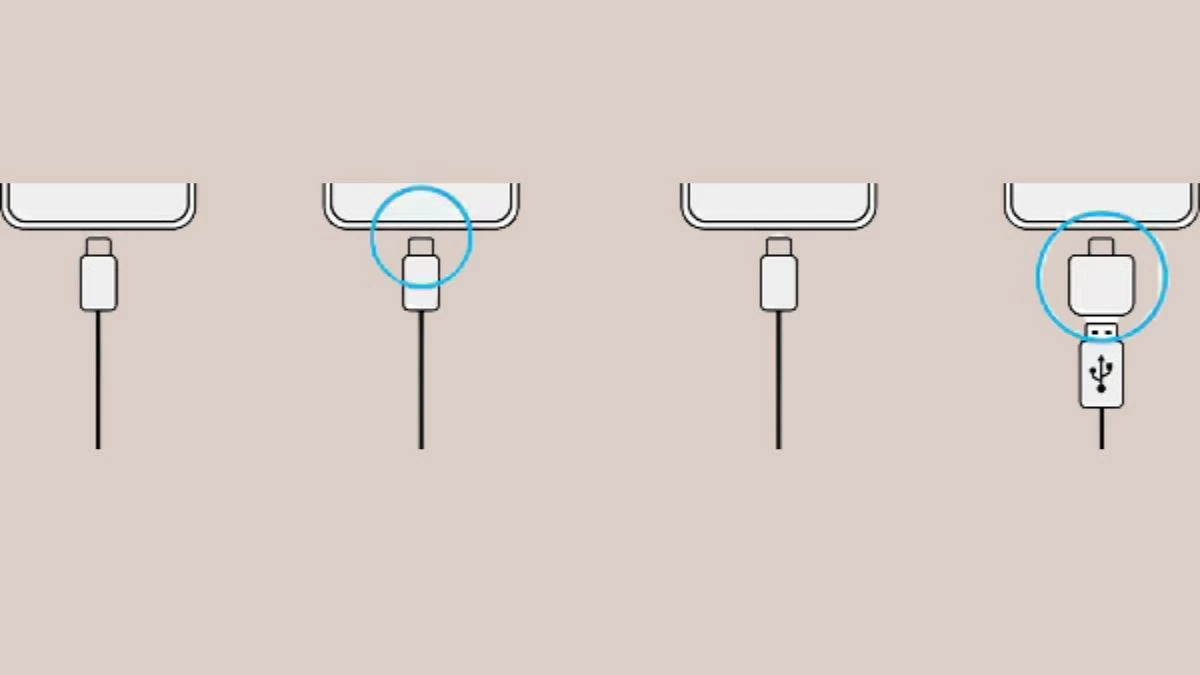 |
Шаг 2: Когда появится окно выбора приложения, выберите «Smart Switch» и нажмите «Получить данные».
Шаг 3: Затем на старом телефоне нажмите «Разрешить». Если приложение ещё не установлено, скачайте его из Galaxy Store или Play Store. Устройство автоматически распознает ваш старый телефон и отобразит список данных, которые можно перенести.
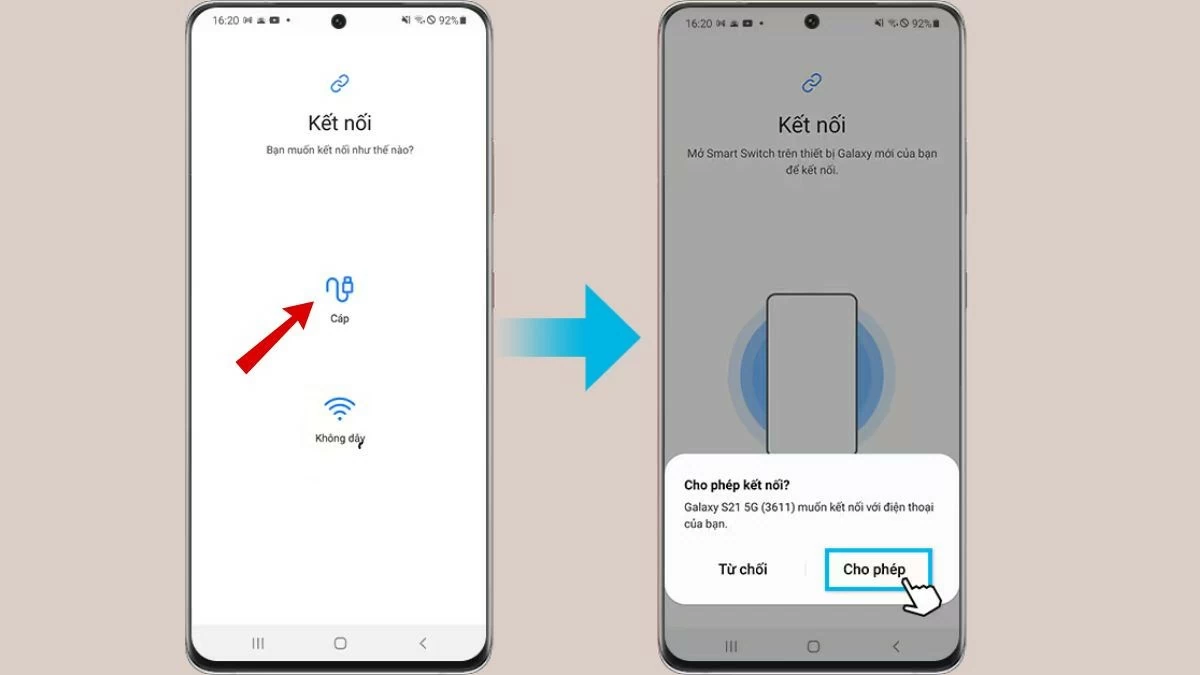 |
Шаг 4: Выберите типы данных, которые вы хотите перенести, и нажмите «Перенести».
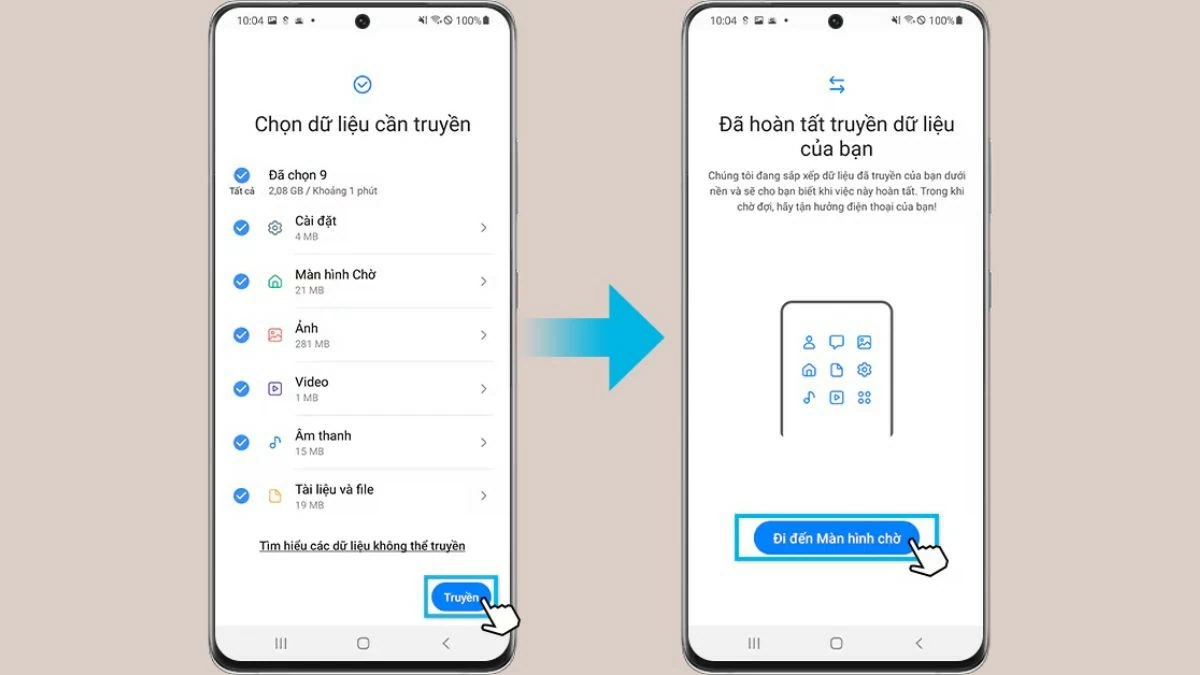 |
Как перенести данные со старого устройства Android на новое устройство Samsung
Вы также можете использовать этот метод для переноса данных со старого устройства Android на телефон Samsung. Вот несколько простых шагов для переноса:
Шаг 1: Подключите оба устройства к Wi-Fi, затем загрузите и откройте приложение Smart Switch Mobile из CH Play.
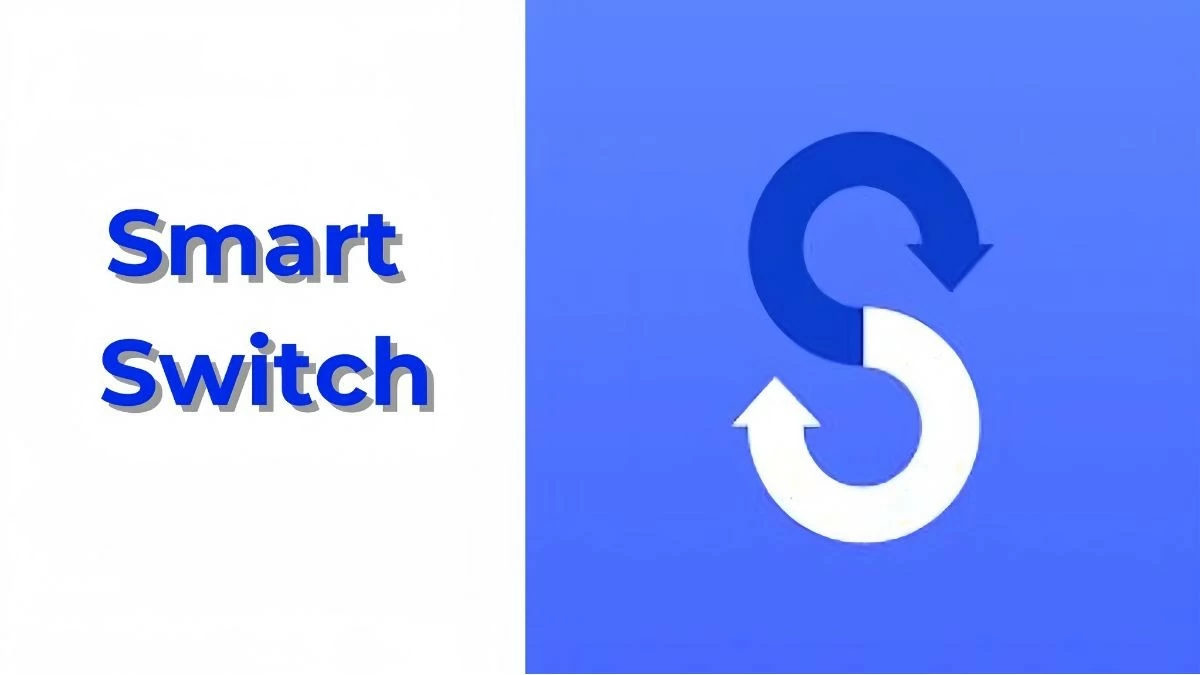 |
Шаг 2: На отправляющем устройстве выберите опцию «Беспроводная передача данных».
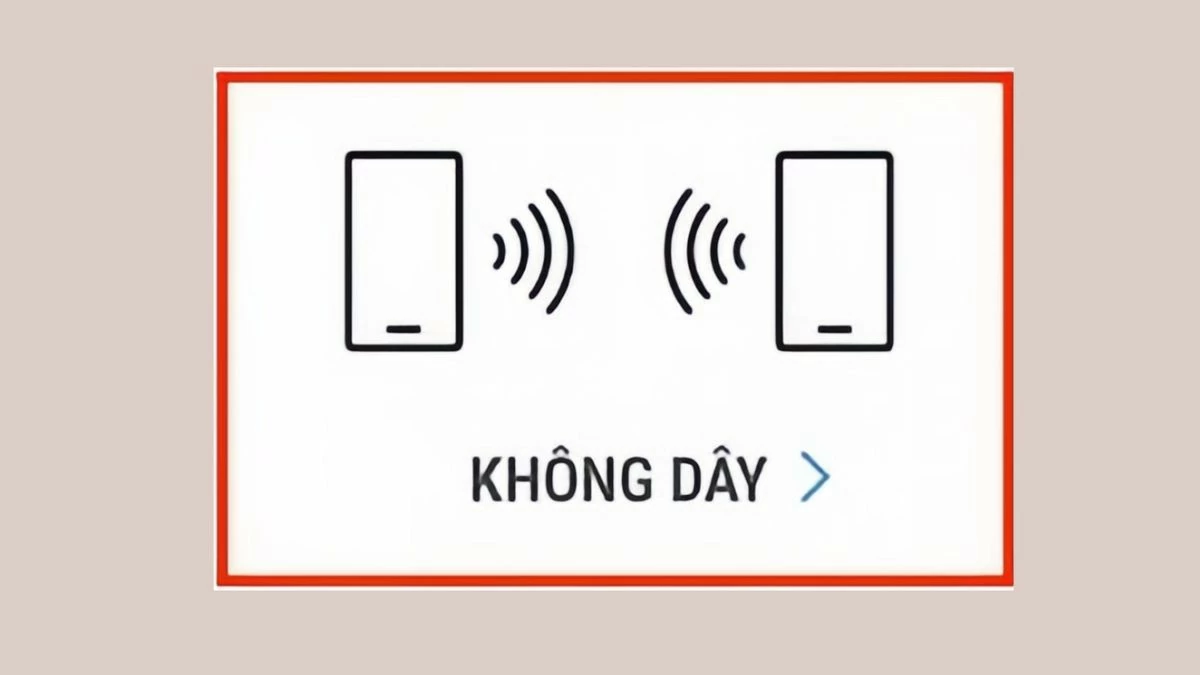 |
Шаг 3: Нажмите «Отправить данные».
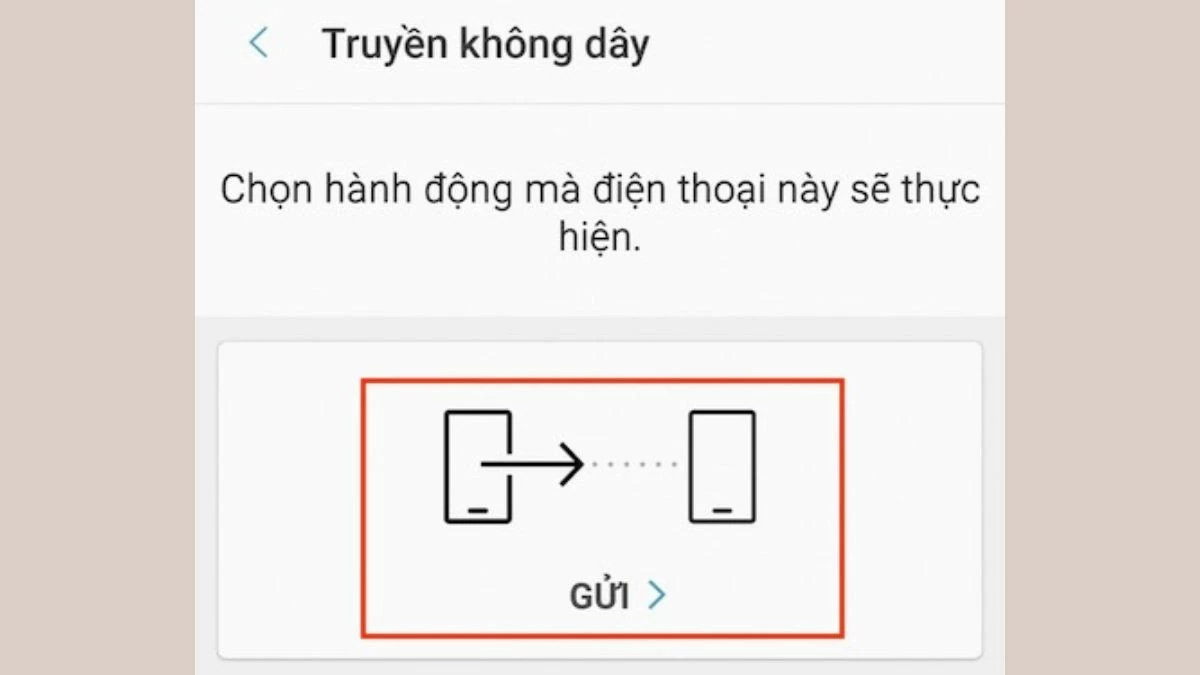 |
Шаг 4: Выберите «Подключиться».
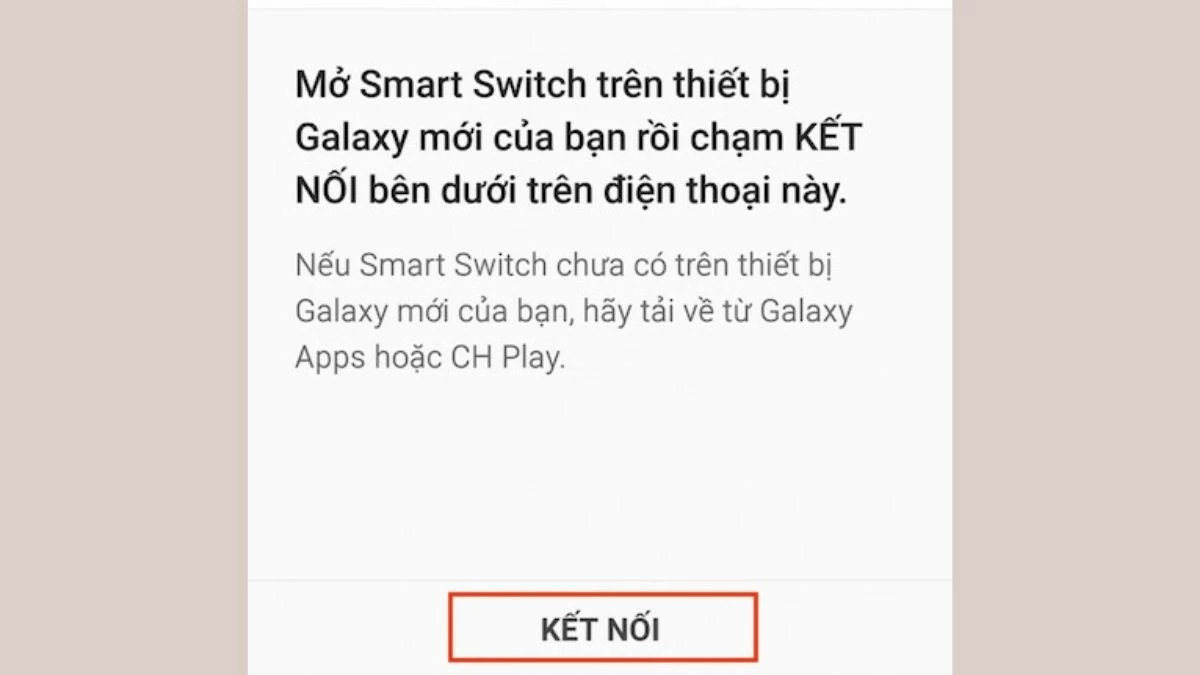 |
Шаг 5: Откройте приложение Smart Switch на телефоне, затем выберите «Беспроводная связь» → «Получить» → «Android».
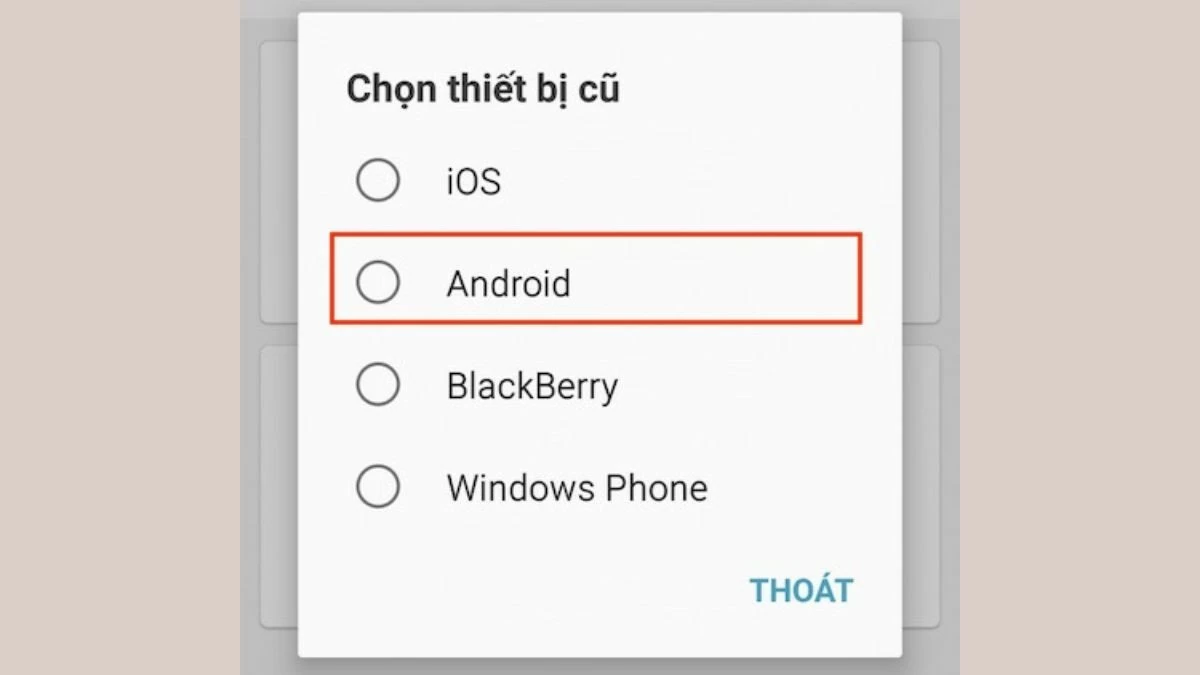 |
Шаг 6: Два устройства автоматически просканируют сеть и установят соединение. При успешном подключении принимающее устройство издаст звуковой сигнал.
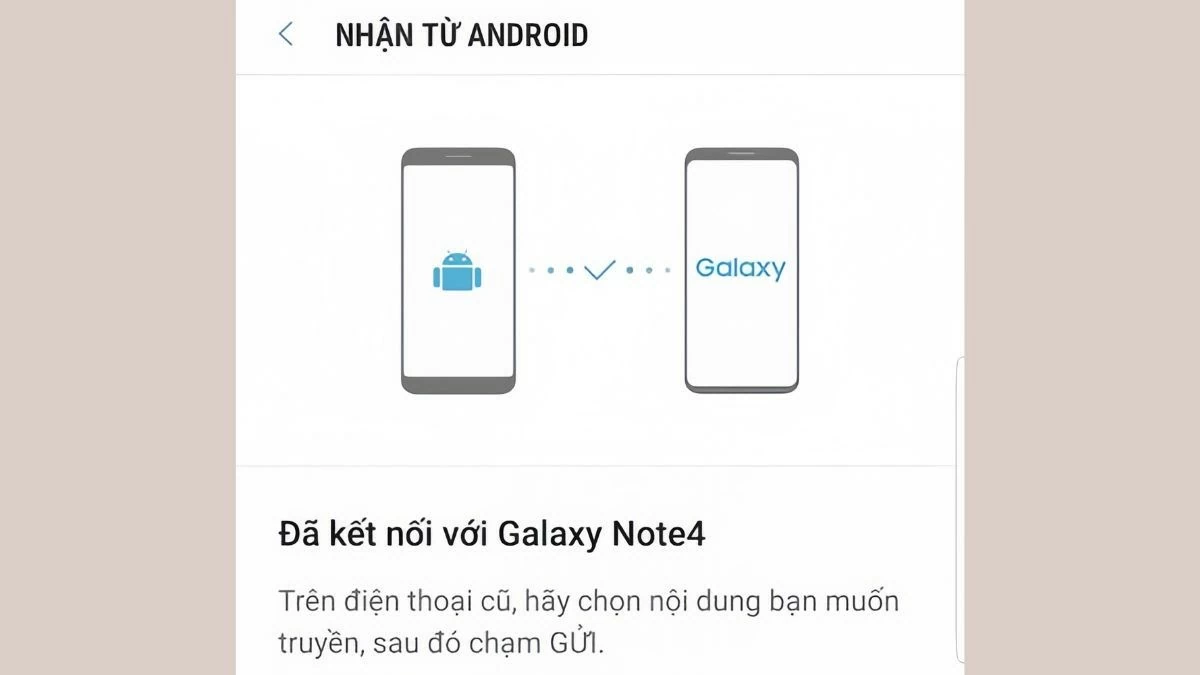 |
Шаг 7: На отправляющем устройстве выберите содержимое для передачи и нажмите «Отправить».
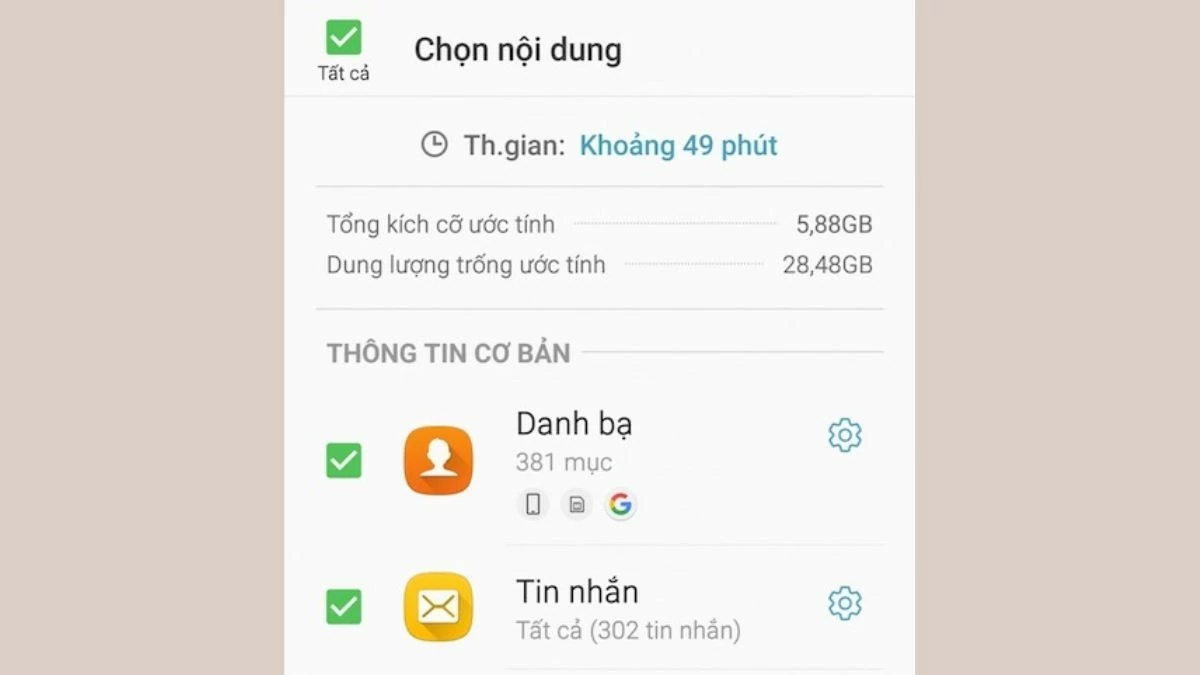 |
Перенос данных с одного устройства Samsung на другое стал проще благодаря приложению Smart Switch. В этой статье представлены подробные инструкции о том, как перенести все данные со старого телефона на новый с помощью кабеля, а также о том, как синхронизировать два устройства Samsung.
Источник: https://baoquocte.vn/transfer-data-between-two-samsung-machines-effectively-and-fast-290065.html



![[Фото] Откройте для себя уникальные впечатления на первом Всемирном культурном фестивале](https://vphoto.vietnam.vn/thumb/1200x675/vietnam/resource/IMAGE/2025/10/11/1760198064937_le-hoi-van-hoa-4199-3623-jpg.webp)










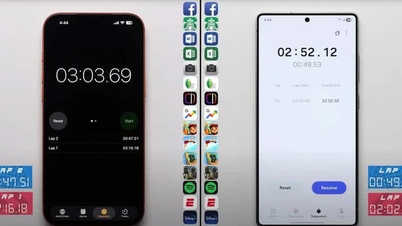










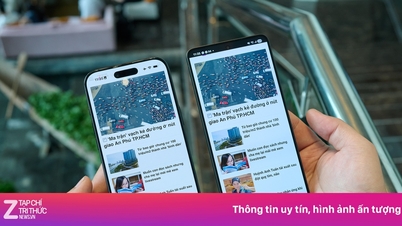











![[Фото] Генеральный секретарь присутствует на параде в честь 80-летия основания Трудовой партии Кореи.](https://vphoto.vietnam.vn/thumb/1200x675/vietnam/resource/IMAGE/2025/10/11/1760150039564_vna-potal-tong-bi-thu-du-le-duyet-binh-ky-niem-80-nam-thanh-lap-dang-lao-dong-trieu-tien-8331994-jpg.webp)

































































Комментарий (0)